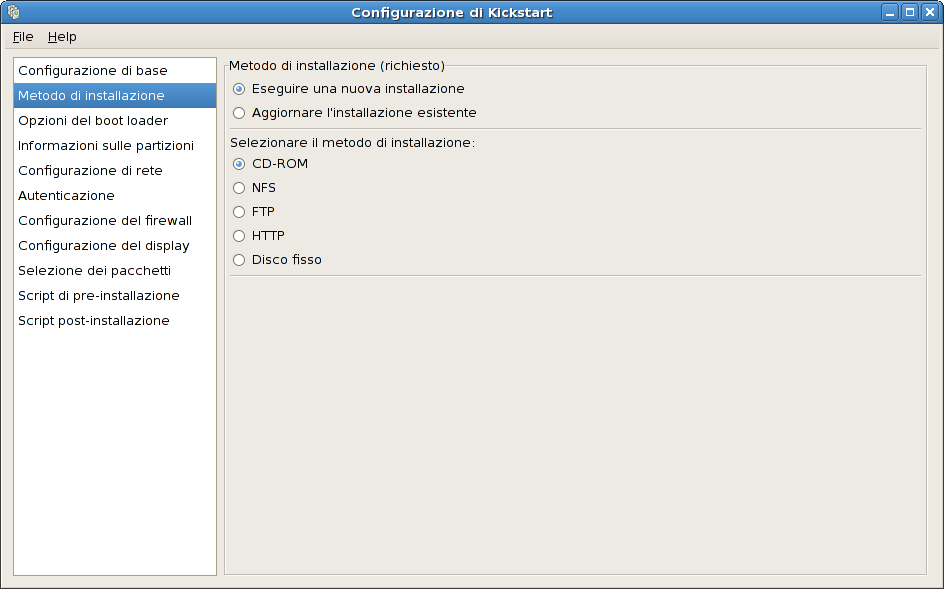29.2. Metodo di installazione
Figura 29.2. Metodo di installazione
La schermata Metodo d'installazione vi permette di scegliere se eseguire una nuova installazione oppure un aggiornamento. Se scegliete la seconda opzione, verranno disabilitate le opzioni Informazioni sulla partizione e Selezione pacchetto. Le suddette sezioni non sono supportate per gli aggiornamenti kickstart.
Scegliete il tipo di aggiornamento o d'installazione kickstart dalle seguenti opzioni:
- CD-ROM — Scegliete questa opzione per eseguire una installazione o un aggiornamento dai CD-ROM di Red Hat Enterprise Linux.
- NFS — Scegliete questa opzione per eseguire una installazione o un aggiornamento da una directory condivisa NFS. Nel campo di testo per il server NFS, inserite un indirizzo IP oppure un fully-qualified domain name. Per la directory NFS, inserite il nome della directory NFS che contiene la directory
variantdell'albero d'installazione. Per esempio, se il server NFS contiene la directory/mirrors/redhat/i386/RedHat/, inserite/mirrors/redhat/i386/per la directory NFS. - FTP — Scegliete questa opzione per installare o aggiornare da un server NFS. Nel campo di testo del server FTP, inserite un indirizzo IP o un fully-qualified domain name. Per la directory FTP, inserite il nome della directory FTP che contiene la directory
variant. Per esempio se il server FTP contiene la directory/mirrors/redhat/i386/Server/, inserite/mirrors/redhat/i386/Server/per la directory FTP. Specificate un nome utente ed una password se richiesto dal server FTP. - HTTP — Scegliete questa opzione per installare o aggiornare da un server HTTP. Nel campo di testo per il server HTTP inserite un indirizzo IP o un fully-qualified domain name. Per la directory HTTP, inserite il nome della directory HTTP che contiene la directory
variant. Per esempio, se il server HTTP contiene la directory/mirrors/redhat/i386/Server/, inserite/mirrors/redhat/i386/Server/per la directory HTTP. - Disco fisso — Scegliete questa opzione per installare o aggiornare da un disco fisso. Le installazioni dal disco fisso richiedono l'utilizzo delle immagini ISO o (CD-ROM). Verificate che le immagini ISO siano intatte prima di iniziare l'installazione. Per una loro verifica usate il programma
md5suminsieme all'opzione d'avviolinux mediacheck, affrontato nella Red Hat Enterprise Linux Installation Guide. Inserite la partizione del disco fisso che contiene le immagini ISO (per esempio/dev/hda1) nella casella Partizione del disco fisso. Inserite la directory che contiene le immagini ISO all'interno della casella Directory del disco fisso.